Hoe software aansluiten?
Terminal toevoegen
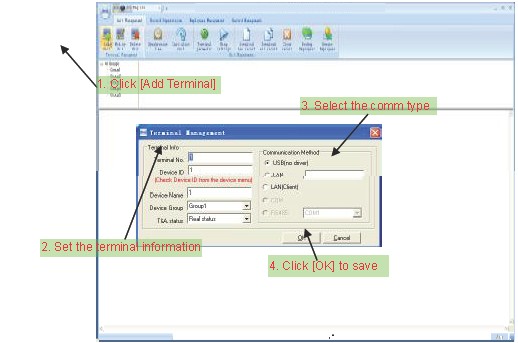
Opmerking:
Terminalnummer: dit nummer kan naar wens worden ingesteld.
Apparaat-ID:Controleer Apparaat-ID in het apparaatmenu, u kunt geen en 1 instellen op 99999999, de standaard apparaat-ID is 1.
Als u het null instelt, leest het standaard de laatste 8 bits van apparaat-SN.

Als de terminal een 8-bits serienummer heeft en de software hier het serienummer zal weergeven, NIET de apparaat-ID, moet u het serienummer in het dialoogvenster Serienummer invoeren.
Apparaatnaam: u kunt deze naar wens instellen.
Device Group: Deze groep wordt gebruikt om de terminalmachine te beheren.
T&A-status: Er zijn drie opties: Huidige status, in dienst en buiten dienst. Wanneer we het instellen als "Actuele status", is de status van de presentielijsten in de software hetzelfde als in het apparaat. Als u het instelt als "ON Duty", zullen alle records' status die afkomstig is van deze machine "In dienst" zijn.
USB: sluit de terminal aan via een USB-kabel;
LAN: voer het IP-adres van de terminal in. Het standaard IP-adres is 192.168.0.218.
LAN (client): Alleen communicatie met de pc die server-IP heeft.
RS485: De standaard COM-waarde is COM1;
Klik op de knop [OK] om de informatie op te slaan. Kan een saffraangeel terminalpictogram zien (  ). Verplaats de cursor naar het terminalpictogram dat als volgt wordt weergegeven:
). Verplaats de cursor naar het terminalpictogram dat als volgt wordt weergegeven:

De verbindingsstatus moet normaal zijn. Voer dus alstublieft de communicatie met de machine uit (dwz tijd synchroniseren). Wanneer de verbindingsstatus normaal is, wordt het terminalpictogram blauw
And Modify Unit Kies de terminal en klik vervolgens op [Modify Unit], u kunt de eenheid wijzigen!
